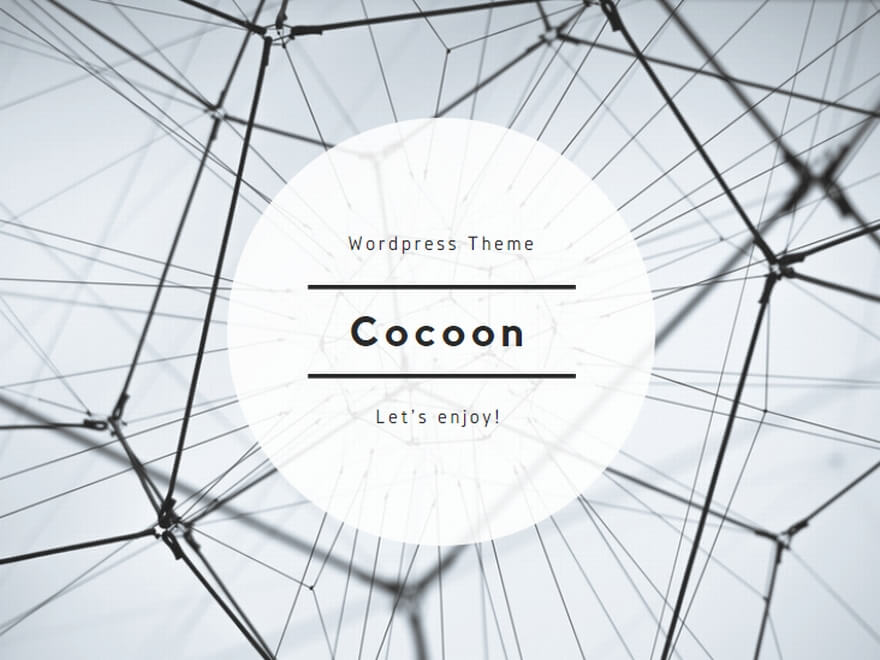こちらの項目ではASPへの新規登録についてご説明します。すでにASPのアカウントをお持ちの場合はこちらの項目は飛ばしてしまって大丈夫です。
アクセストレードやafbなどのアカウント作成に審査のあるASPで始める場合は、ASP申請用ブログのインストールが完了したら、
その記事を使ってASPに新規登録していきましょう。
A8は審査が特にないので適当なURLでもすぐに審査が通って案件探しを始められます。自分の作った独自ドメインのテンプレートのトップページなどで登録することでも問題ないです。アクセストレードは3000~5000文字で5~10記事程度のサイトで審査に通ると思います。
afb、は2024年3月現在、
1回の商標違反が見つかるとアカウント削除の処置がされてしまいます。
アクセストレードは3回の商標違反が見つかるとアカウント削除の処置がされてしまいます。
2024年3月現在、A8も5回商標違反が見つかるとアカウントが削除されてしまうようです。
違反が複数回見つかった場合には、
一度退会してアカウントを作り直すという方法も良いかもしれません。
A8に関しては確定している報酬は退会しても自動で振り込まれるので、報酬が確定したら退会する流れが良いです。
*ASPアカウントをすでにお持ちの場合
すでにASPのアカウントをお持ちの場合は、そのアカウントを使用することも可能です。
アカウント削除のリスクが少なからずあるので、すでにアフィリエイトを行って稼いでいる方や自己アフィリなどで何かの売り上げがある場合にはオススメしません。
全く使用していないASPのアカウントでは案件の申請を行っても問題ございません。
A8.netに登録する際のランキング記事の作成方法
基本的にA8.netに登録する際のサイト情報は何でも大丈夫なのですが、Google広告のアカウントを作成する際は必ずコンテンツ(ランキング記事)が必要になるので、こちらの工程でランキング記事を作っておきましょう!
A8.netの会員登録の際&Google広告アカウントで広告に掲載するコンテンツ記事の作成方法
A8.netの会員登録の際&Google広告に掲載する為のランキング記事を作成します。
①ワードプレスのテンプレートを使ってランキング記事の作成(価格の比較が必須!)
ランキングサイトとは、下記のような商品を比較した記事が入っているサイトを意味します。
ランキング記事参考サイト
シリカ水が飲めるウォーターサーバーおすすめ比較ランキング8選!
https://for-life.co.jp/mizu/ranking/silica-waterserver

*順位が入っていることと、価格が入っている必要があるのでその点をご注意ください!価格がバラバラな案件の場合は「〇円~〇円まで」といった数値でも大丈夫です。
①ワードプレスのテンプレートを使ってランキング記事の作成(価格の比較が必須!)
まずはご自身で購入したドメインに設定をしたワードプレスのテンプレートのログインページにアクセス、ログインをします。
ワードプレスログインページ
http://xxxxxxxxxxxx.com/wp-login.php/
*xxxxxxxxx.comの部分は自分の取得したドメインを入れてください。
このようにドメインの後ろに/wp-login.php/と付けるとログインページになります。
/wp-admin/でも同じようにログインページになります。
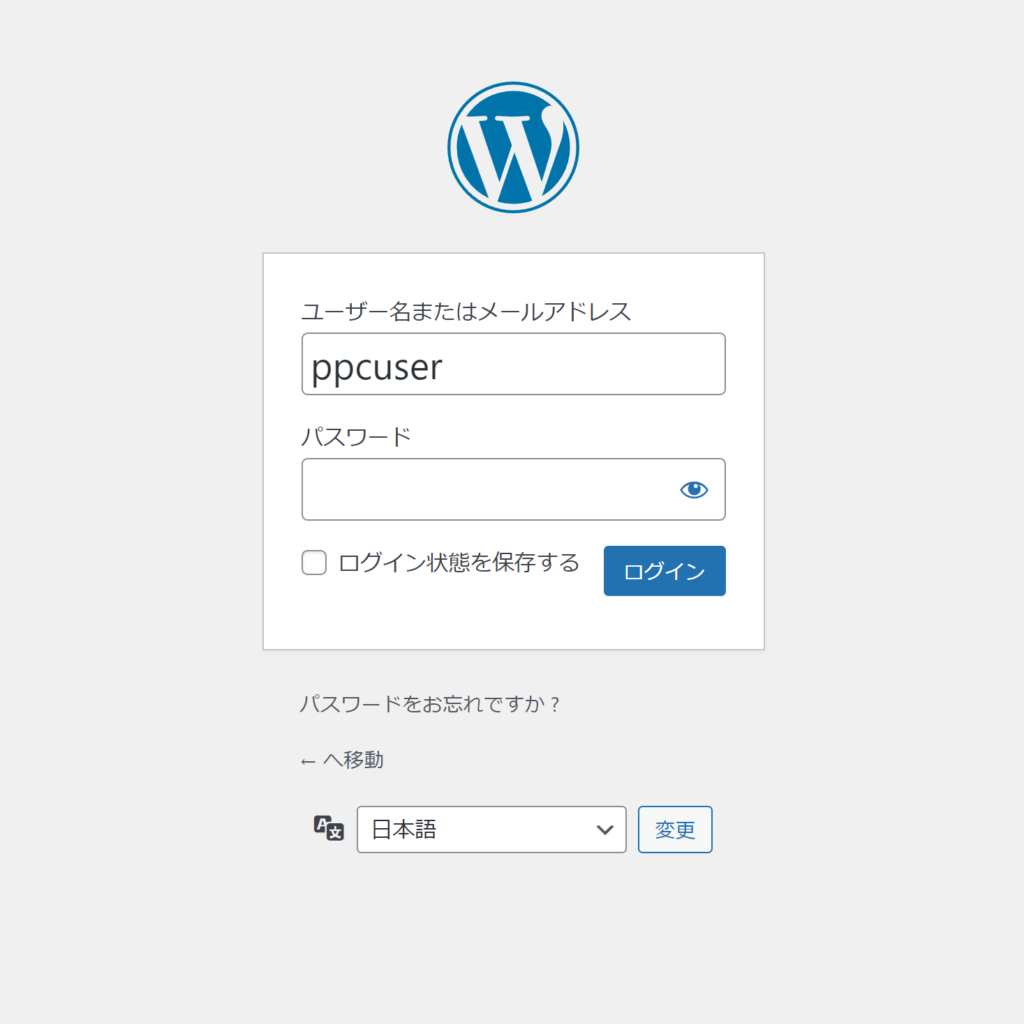
ID
ppcuser
PASSWORD
(O$f)Ap$x*PS7DpuWa5@#vVV
*もしくはご自身で設定したパスワードを上記の画面に入れてください。変更をしていなければ上記のパスワードになります。
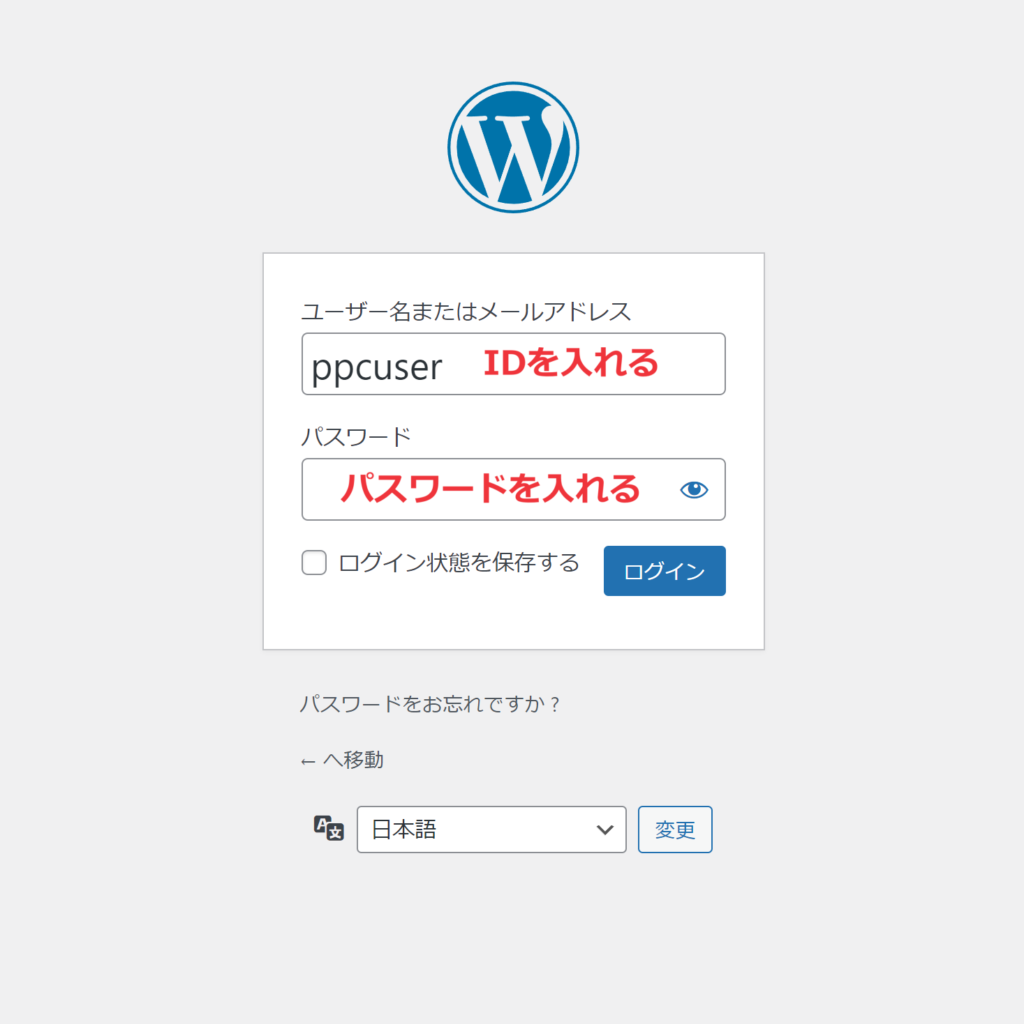
ユーザーIDとパスワードを入力してログインをクリックすればログインできます。
文章をそのままコピーするのが抵抗がある場合には、ChatGPTを使ってリライトをして記事の作成をお願いします。リライトすれば著作権などの問題もクリアできます。画像が気になる方はCANVAを使って元の画像を加工してください。
金融サービス、政治に関するコンテンツ、ヘルスケア、医薬品、ギャンブル系ゲーム、アルコール、性的なコンテンツこの辺りは避けましょう!
【注意点】*現在Google広告のアカウント作成には登録URLが必要ないですが、Googleの仕様が変わってURLの登録が必要になった場合にはランキングサイトを作成してそのURLを使用してください。
上記で作成した5000文字以上のランキング記事、価格比較が入っているもを作成してください。
注意点として下記の項目を「表示しない」を選んでスマホで見た時に表示される赤いバナーを表示させないようにしてください。(クリックしたときに飛び先のないリンクを表示させるとGoogleの垢バン対象になりやすいです)
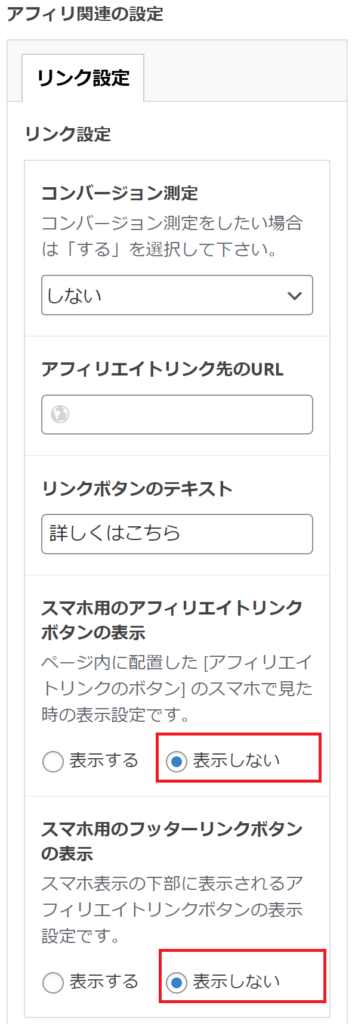
*テンプレートの設定が見つからない場合!
テンプレートの設定は移動することができます。その為知らず知らずの内にページ内を移動してしまっていることがあるので注意が必要です。
タイトルの下、コンテンツを記入する文章の下、右のリストの中のどれかにあるので探してください。
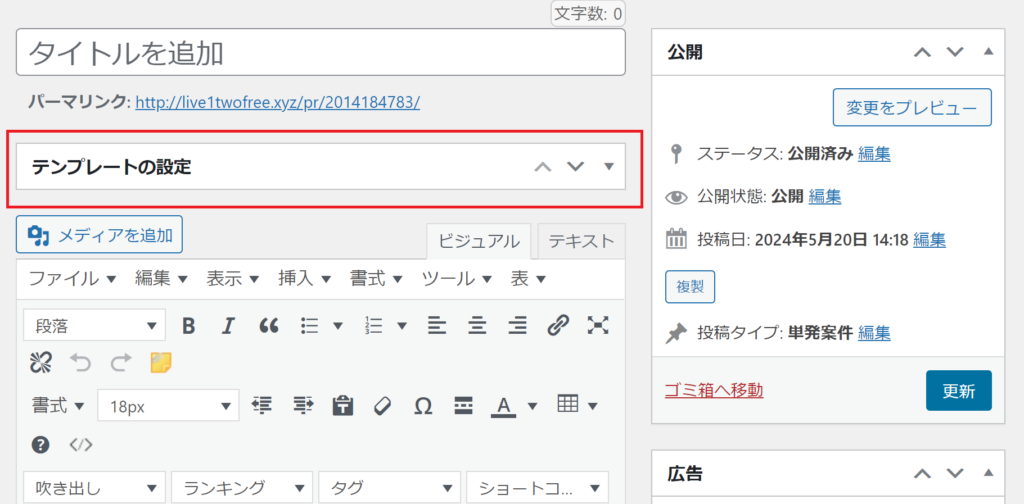
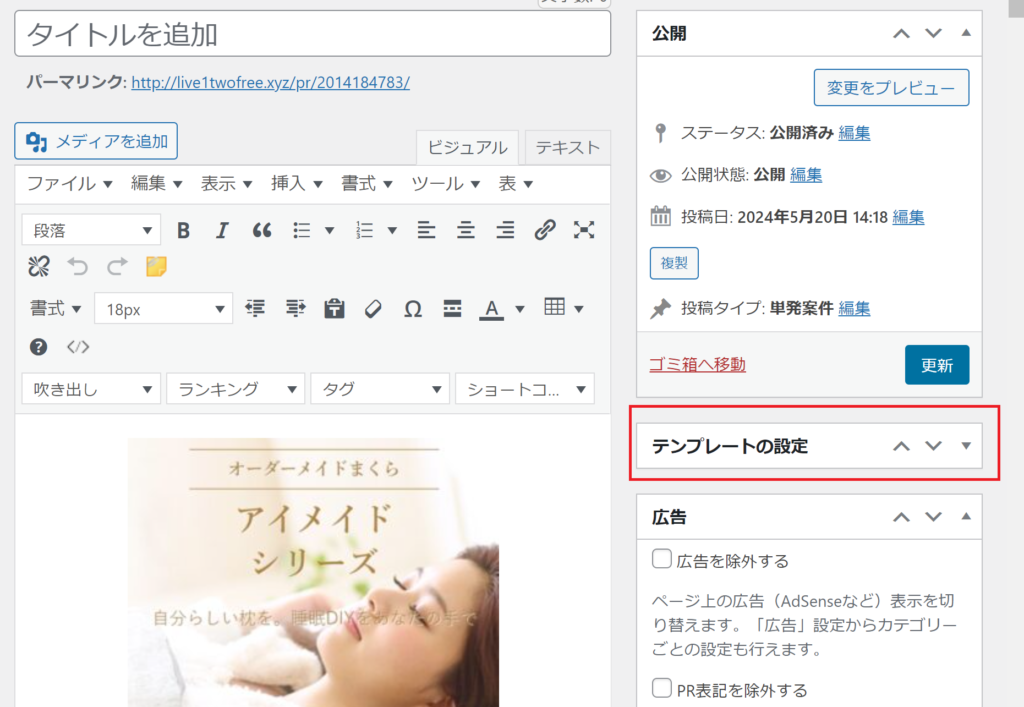
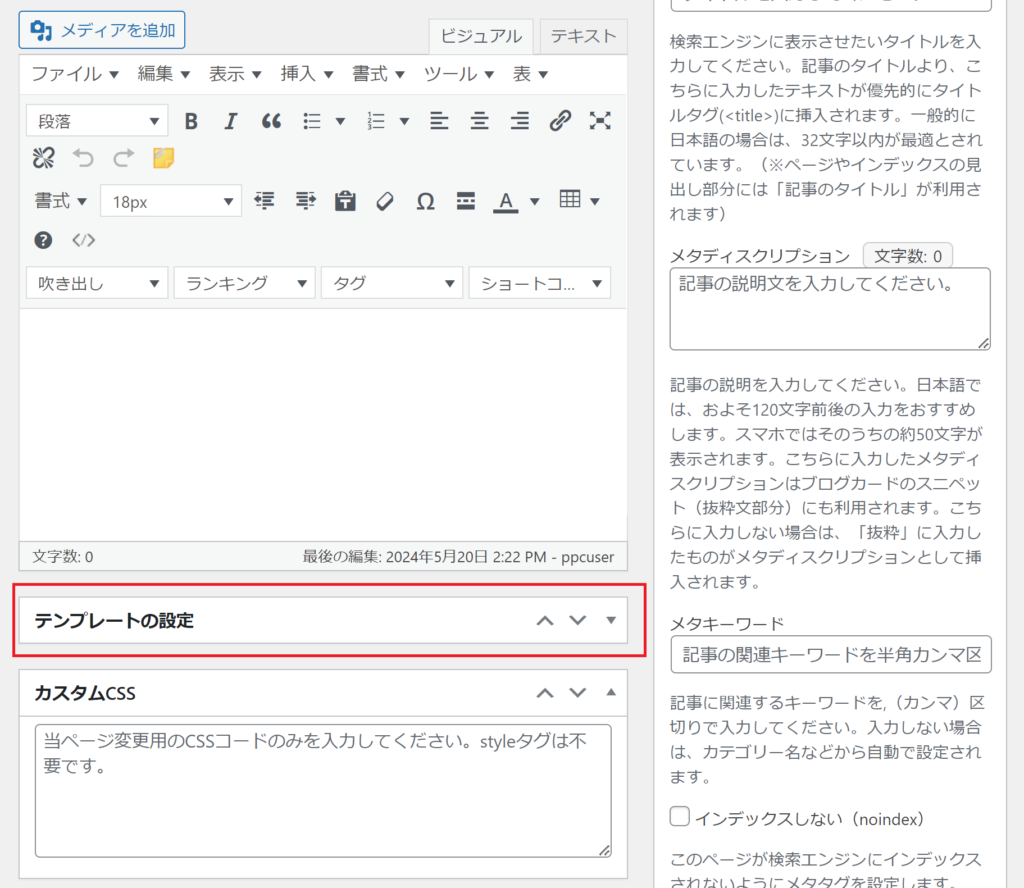
「テンプレートの設定」は上記のように小さく収まっています。右の▲ボタンを押すとページが開きます。開いてから設定をしてください。
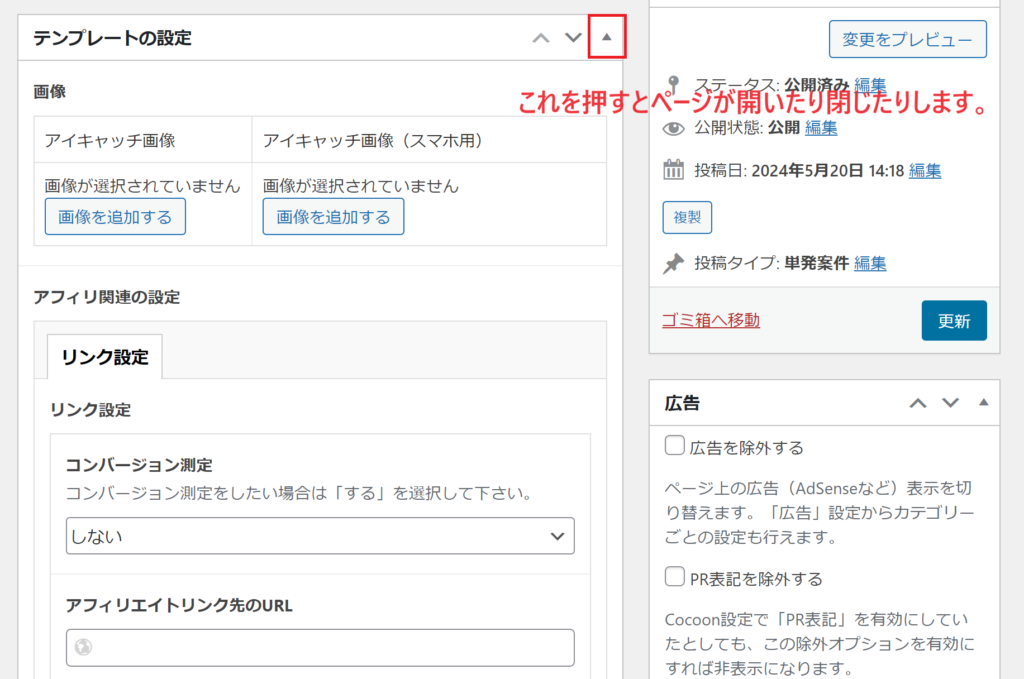
【◆事前準備⑨Google広告の初期設定】で広告を作成する際、
◇実践編④Google広告の運用方法の広告の審査用のURLとしても使用してください。
ASPに新規登録をする方法
A8.netの会員登録の方法
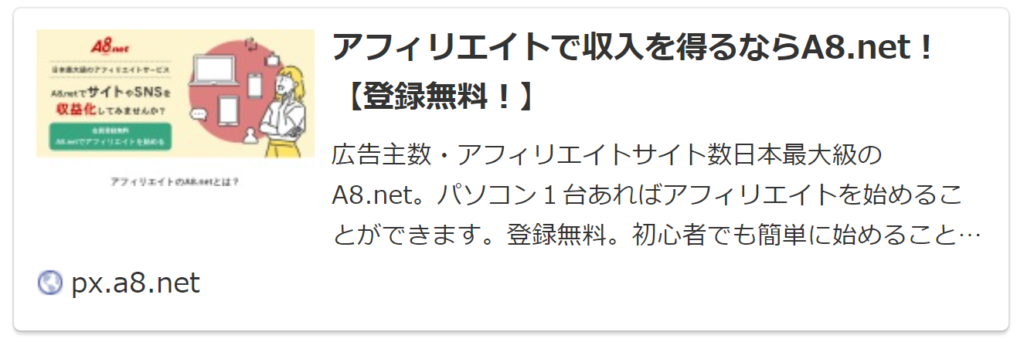
会員登録手順
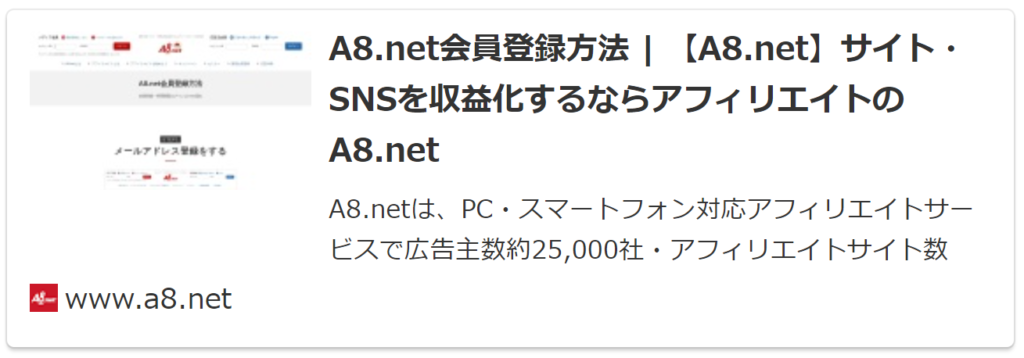
*こちらに登録する際に先ほど作成したランキング記事の情報を入れてください。サイトカテゴリ、サイトアカウント紹介分などサイトに合ったものを入れてください。開設日、月間訪問数、月間ページビュー数などは適当に多め(長め)にしておけば大丈夫です。
afb(アフィb)の会員登録の方法
まずはこちらの無料会員登録ぺージへ移動。
⇒afb無料会員登録ページ
「無料パートナー登録をする」をクリックし、「利用規約」が書かれているので、下の「規約に同意して会員登録」をクリック。

メールアドレスを入力して「仮登録をする」をクリック。
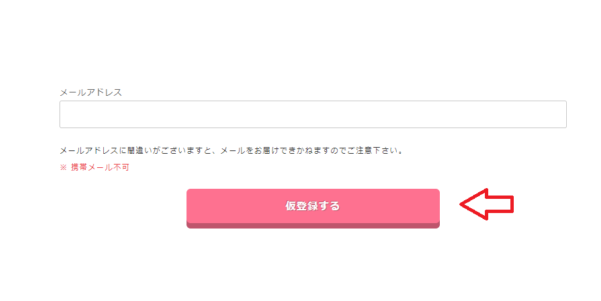
これで仮登録が完了です。
ログイン情報とユーザー情報の入力
すぐに登録したアドレスにメールが来るので、メール内に書かれているURLをクリック。
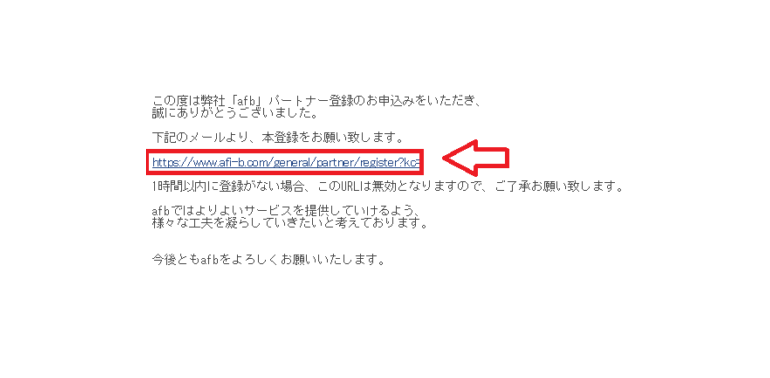
クリックするとログイン情報を入力する画面になりますので必要事項を入力します。
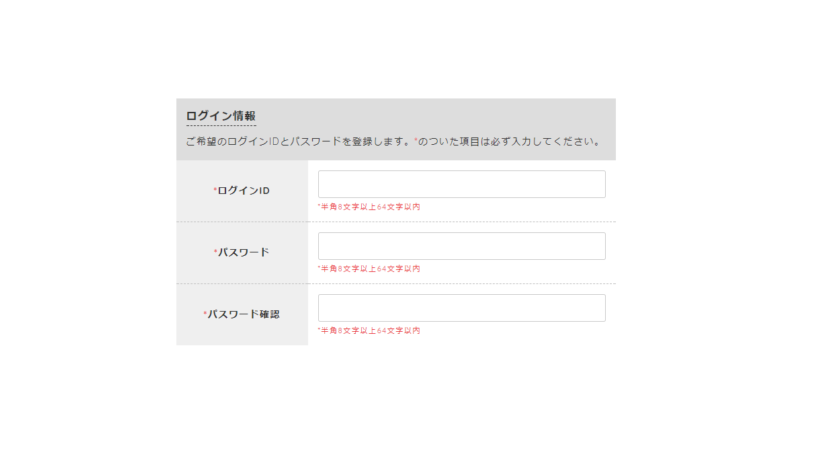
続いてユーザー情報を入力していきます。「運営者区分」は「個人」を選択して必要事項を入力。
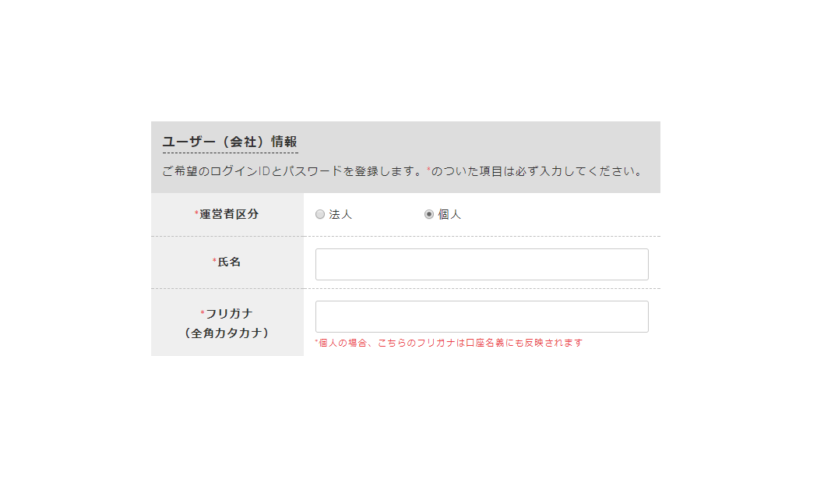
サイト情報の入力
サイト名とサイトのURLを入力する項目がありますので、サイト名とURLを入力します。
サイトのジャンルが「情報商材」「ギャンブル」「出会い」「成人向け商品」「スピリチュアル・占い」「ナイトワーク」などのジャンルの場合は扱える広告が制限されてしまいますので、ジャンルは「上記以外」というのを選択します。
現在サイトジャンルは登録後に設定する仕様になっているようですので、審査完了後に行ってください。詳しくはこのページの一番下に書かれていますのでご確認ください。
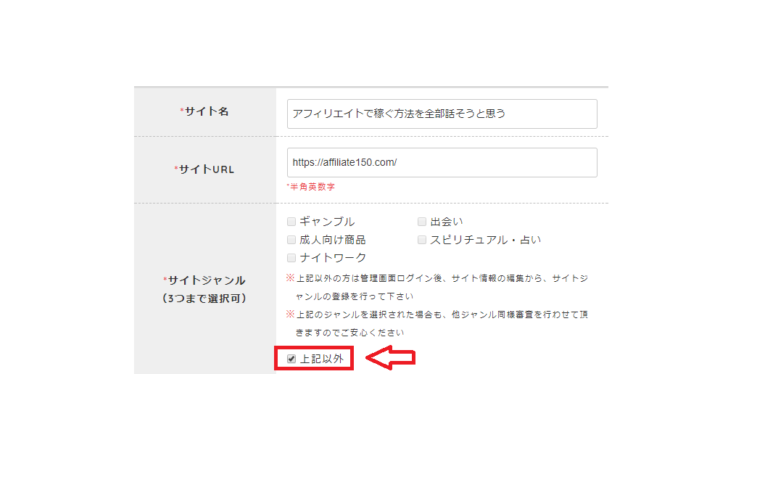
※「上記以外」を選択された方は管理画面ログイン後、サイト情報の編集から、サイトジャンルの登録をしていきます。
次の「ポイント付与の有無」という部分は「ポイント付与はない」を選択します。
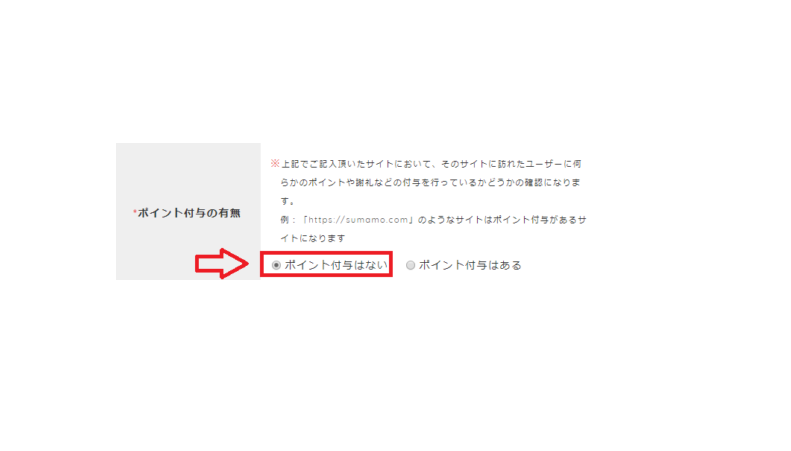
その下に「サイト概要」と「上記サイトの集客方法」という項目がありますが、こちらは必須ではありませんが、一応サイトの説明文を書いておくと親切です。集客方法は「リスティング」ではなく「SEO」の方が通りやすいのでSEOにしてください。
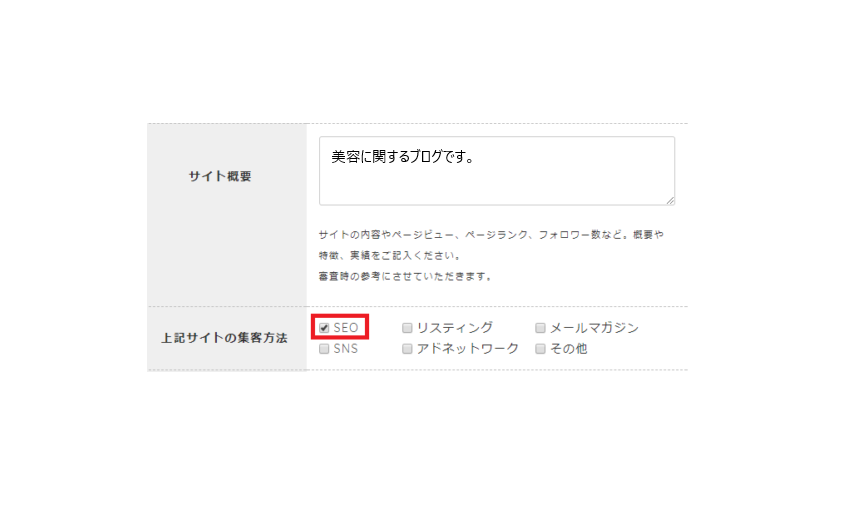
「SEO対策キーワード」も必須ではないので空欄でOKです。
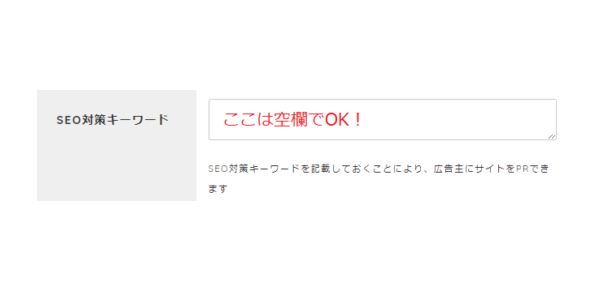
報酬を受取る銀行口座の登録
最後に報酬を受取るための銀行口座の登録。必要事項を入力。
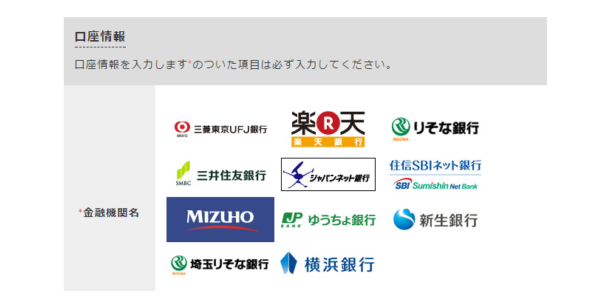
入力が終わったらページ下の「登録内容確認」をクリック。確認画面で間違いなければ「上記内容で登録します」をクリックして完了です。後は審査を待つだけです。早ければ一時間以内にメールが来るので確認してください。
サイトの登録が完了したら、サイトのカテゴリーや集客方法、PV数、スマートフォン対応などを入力が必要です。
カテゴリーは、作ったブログの内容と同じ美容などで登録すればOKです。(他のジャンルで当てはまるものがあるのあらそちらでも大丈夫です。)
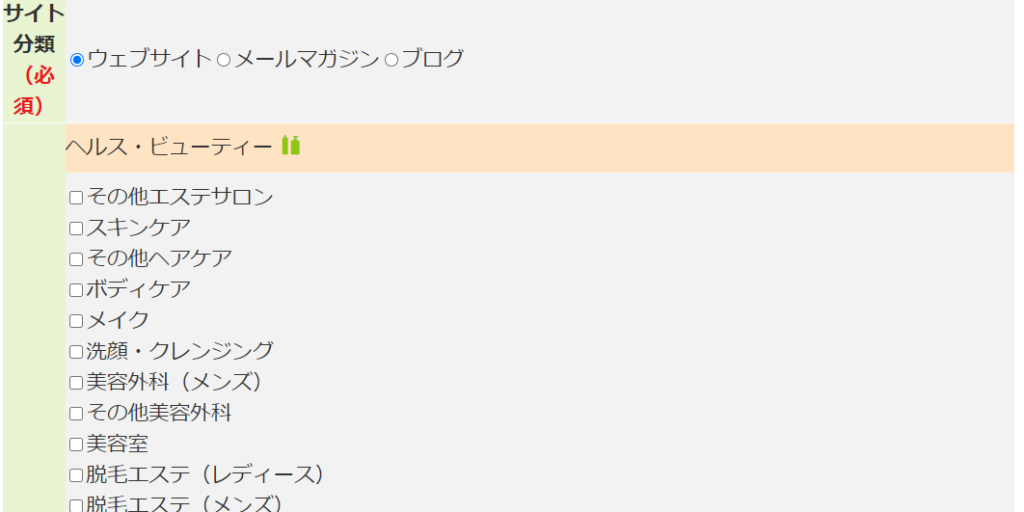
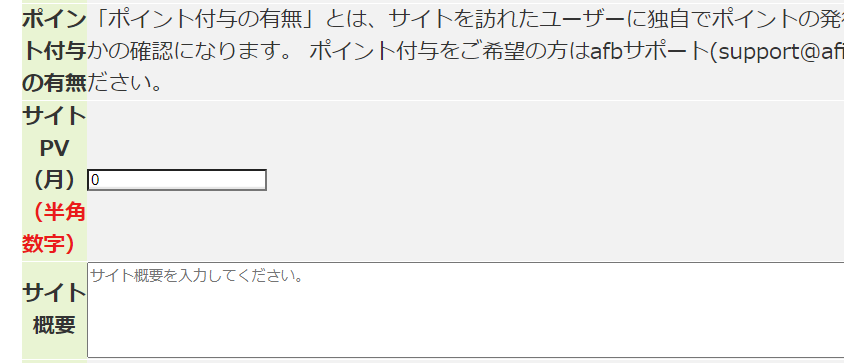
集客方法はリスティング、PVは0、スマートフォン対応有にして確定すればOKです。
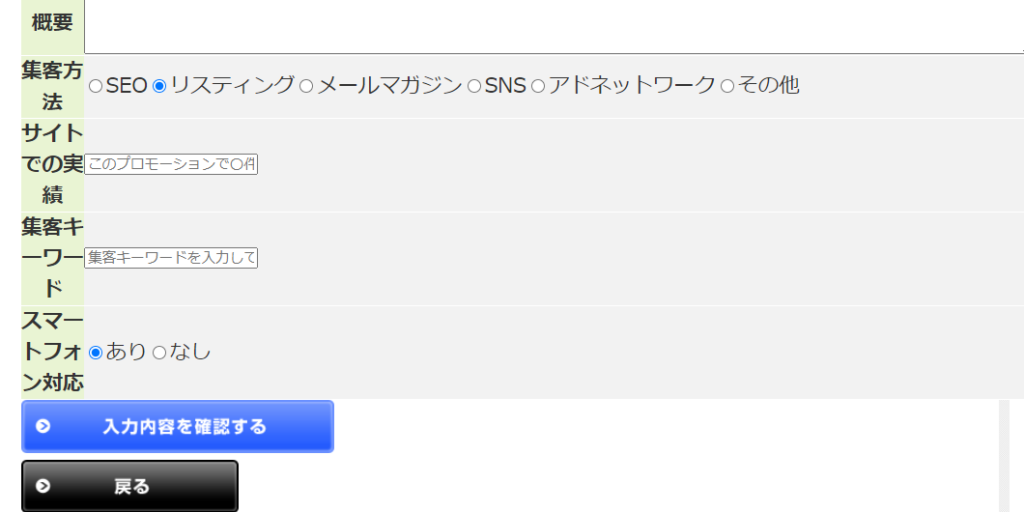
ここまで完了すれば事前準備の50%が完了しました!これでASPアカウントが作成できたので事前準備は残りあと僅かです!ラストスパート頑張っていきましょう!